Windows 11/10'da Geçersiz komut satırı Başlangıç hatasını düzeltin
Windows 11/10 cihazınızı başlattığınızda ve başlatma sırasında Geçersiz komut satırı(Invalid command line) hata mesajıyla karşılaşırsanız, bu yazı size yardımcı olmayı amaçlamaktadır. Bu gönderide, sorunu başarıyla çözmek için deneyebileceğiniz en uygun çözümleri sunacağız.
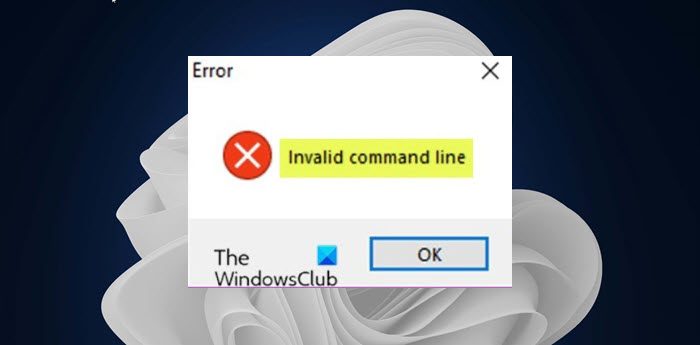
Geçersiz komut satırı hatasını düzeltin
Bu sorunla karşı karşıya kalırsanız, aşağıda verilen sırayla önerilen çözümlerimizi deneyebilir ve sorunun çözülmesine yardımcı olup olmadığına bakabilirsiniz.
- Görev Yöneticisi'nde başlangıç öğelerini kontrol edin
- (Check Scheduled Tasks)Görev Zamanlayıcı'da(Task Scheduler) Zamanlanmış Görevleri Kontrol Edin
- Sistem Geri Yükleme gerçekleştirin
Listelenen çözümlerin her biri ile ilgili sürecin açıklamasına bir göz atalım.
1] Görev Yöneticisi'ndeki(Task Manager) başlangıç öğelerini kontrol edin(Check)
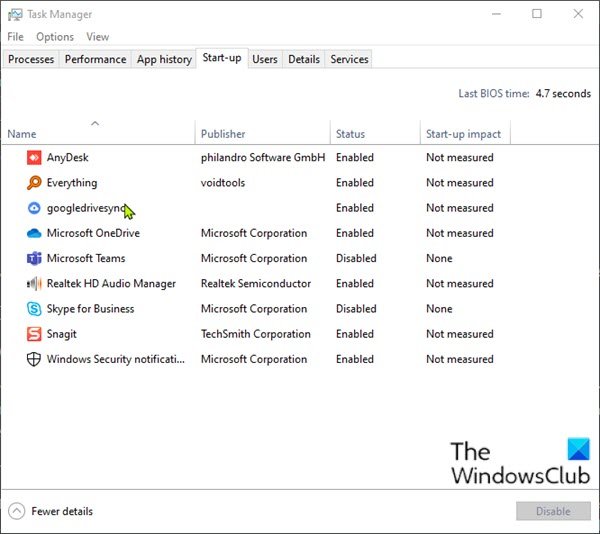
Windows 10, tüm başlangıç öğelerini görüntülemek için Görev Yöneticisi'nde(Task Manager) bir sekme/sütun sağlar .
Windows 11/10 Görev Yöneticisi'ndeki(Task Manager) başlangıç öğelerini kontrol etmek için aşağıdakileri yapın:
- Görev Yöneticisini açmak için Ctrl Ctrl + Shift + Esc tuşlarına basın . Alternatif olarak, ekranınızın altındaki Görev Çubuğunun(Taskbar) boş bir bölümüne sağ tıklayın ve Görev Yöneticisi'ni(Task Manager) seçin . Görev Yöneticisi(Task Manager) kompakt modda açılırsa, Daha fazla ayrıntı öğesine tıklayın veya dokunun (More details).
- Başlangıç(Startup) sekmesine geçin .
Burada, bilgisayarınızda oturum açar açmaz çalışan tüm programları görebilirsiniz - uygulama adı, Yayıncı(Publisher) , Durum(Status) ve her bir öğenin Başlangıç etkisi başlıklarıyla birlikte. (Startup impact)Bu başlıklardan birine sağ tıklarsanız, ek bilgiler gösterebilirsiniz - bağlam menüsündeki Şimdi(Running now) çalışıyor, bir uygulamanın gerçekten kullanımda olup olmadığını bilmenizi sağladığı için özellikle yararlıdır.
Temel başlangıç öğelerinin veya kendi eklediğiniz öğelerin dışında, olağandışı uygulamaları tanımlayın.
- Bir uygulamanın başlangıçta çalışmasını önlemek için onu seçin ve sağ alttaki Devre Dışı Bırak düğmesini tıklayın.(Disable)
- Görev Yöneticisi'nden çıkın.
- Bilgisayarı yeniden başlatın.
Geçersiz komut satırı(Invalid command line) hatası isteminin tekrar açılıp açılmadığına bakın . Varsa, sonraki çözümü deneyin.
2] Görev Zamanlayıcı'da(Task Scheduler) Zamanlanmış Görevleri Kontrol Edin(Check Scheduled Tasks)
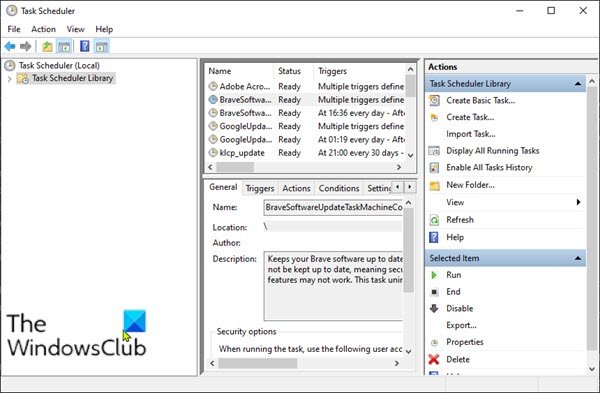
Windows Görev Zamanlayıcı(Windows Task Scheduler) , belirli koşullar altında bir prosedürü başlatmak için ayarlayabileceğiniz bir çalar saat gibidir.
Windows 11/10 / 10'da Görev Zamanlayıcı'da(Task Scheduler) zamanlanmış görevleri kontrol etmek için aşağıdakileri yapın:
- Çalıştır iletişim kutusunu çağırmak için Windows key + R tuşlarına basın .
- Çalıştır iletişim kutusuna yazın
taskschd.msc. - Yönetici modunda Görev Zamanlayıcı'yı açmak(open Task Scheduler) için CTRL CTRL+SHIFT+ENTER
- Sol bölmede, Görev Zamanlayıcı Kitaplığı'na tıklayın(Task Scheduler Library)
- Orta bölmede, Zamanlanmış Görevlerinizin(Scheduled Task) bir listesini görebilirsiniz . Alt bölmede o görevin özelliklerini görmek için herhangi bir görevi seçebilirsiniz. Zamanlanmış Görev tetiklendiğinde (Scheduled Task)hangi(Which) dosyanın çalıştırılacağı , Eylemler(Actions) sekmesi altında görülebilir .
- Kaldırmak istediğiniz bir görev bulduysanız, görevi seçebilir ve sağ bölmede Actions > Selected Item altında Sil'e tıklayabilirsiniz.(Delete)
- Silme işlemini onaylamak için istemde Evet'i(Yes) tıklayın .
- Görev Zamanlayıcı'dan çıkın.
- Bilgisayarı yeniden başlatın.
Sorunun çözülüp çözülmediğine bakın. Aksi takdirde, sonraki çözümü deneyin.
3] Sistem Geri Yükleme gerçekleştirin
Bu çözüm , sisteminizi daha önceki bir noktaya geri yüklemenizi gerektirir . Bu, herhangi bir hata uyarısı vermeden sisteminizi daha önceki bir noktaya geri döndürür.
Bu kadar!
İlgili gönderi(Related post) : Düzeltme 0x00000667, Geçersiz Komut satırı Bağımsız Değişken BSOD hatası(Fix 0x00000667, Invalid Command line Argument BSOD error) .
Related posts
Windows 10'de Fix Invalid Depot Configuration Steam Error
Windows 10'da Fix Invalid MS-DOS Function file hatası
Fix Invalid Configuration Information - Windows 10 boot error
Fix Microsoft Store oturum açma error 0x801901f4, Windows 11/10 üzerinde
Fix Crypt32.dll Windows 11/10'da bulunamadı veya eksik hata
Fix Smart Check geçti, Short DST HP computer'de başarısız oldu
Fix Explorer.exe application Windows 11/10'da Hata
Fix Bu command error'u işlemek için yeterli depolama mevcut değil
Fix Windows Upgrade Error 0xC1900101-0x4000D
System Restore için Error 0x80070013, Backup or Windows Update Fix
Fix Exception Processing Message Beklenmedik parametreler System Error
Windows 10'da Fix File System Error (-2147219195)
Windows 10'da Fix AppModel Runtime Errors 57, 87, 490 vb
Steam Error - Windows'un 10 Content Manifest error Eksik
Error 1327 Invalid Drive Programları yüklerken veya kaldırırken
Fix BattlEye Service başlatılamadı, Driver load hata ile (1450)
Fix Event ID 7031 veya 7034 Hata, Kullanıcı Windows 10 Bilgisayar KAPALI KAPALI Oturduğunda
Fix Package, Windows 11/10'da kaydedilemedi
Windows 10'da Fix Microsoft Solitaire Collection error 101_107_1
Fix Upgrade Errors 0xC190020c, 0xC190020D, 0xC190020E, 0xC190020F
